Registar um computador que está ligado
Registe o nome do computador de destino, endereço IP e número da porta antes de usar digitalizar para computador na rede TWAIN.
Registar um computador a partir de painel do operador
Pode registar um computador na mesma rede que um destino de digitalização.
-
Prima [Definições do dispositivo].
-
Prima
 ou
ou várias vezes para selecionar [Network Scan Destination (Destino de digitalização de rede)].
várias vezes para selecionar [Network Scan Destination (Destino de digitalização de rede)]. -
Prima [Registar] de um local de registo.
Para editar um número de grupo registado, seleccione [Editar].
-
Introduza um destino em [Destino].
-
Introduza um destino.
É possível introduzir até 16 caracteres.
-
Prima [OK].
-
Prima [Endereço de destino].
-
Introduza um endereço IP ou um nome anfitrião ou nome de computador.
É possível introduzir até 64 caracteres.
-
Prima [OK].
-
Prima [N.º de porta].
-
Introduza um número de porta e depois prima [OK].
-
Prima [Fechar] num ecrã de confirmação.
-
Prima [Voltar] até ser apresentado o ecrã inicial.
Utilizar a Configuração de Rede (Windows)
Para mudar o nome do computador e endereço IP do seu computador depois do driver do scanner estar instalado, iniciar configuração de rede, selecionar o driver e mudar a informação registada no digitalizar para computador.
-
Clique [Start (Iniciar] e selecione [All Programs (Todos os programas)] > [Okidata (Okidata)] > [ActKey (ActKey)] > [Tools (Ferramentas)] > [Network Configuration (Configuração de rede)].
-
Clique com o botão direito na barra de tarefas [Show Network Configuration (Mostrar configuração de rede)].
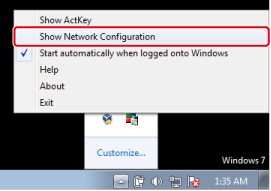
-
Selecione o driver do scanner a ser usado e depois selecione em [Properties (Propriedades)] no menu [Scanner (Scanner)].
-
Clique no separador [Register (Registar)].
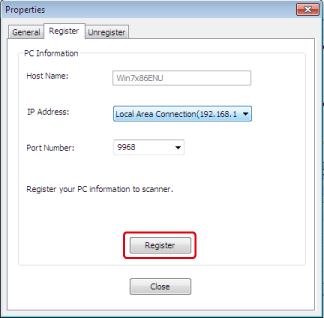
São exibidas a informação do computador, o nome do computador, o endereço IP e o número da porta. Não precisa de configurar o nome do computador, pois o nome de anfitrião do computador é adquirido automaticamente.
Apesar de o valor definido do endereço de IP do computador ser exibido automaticamente, se estiverem instaladas várias placas de rede no computador, serão exibidos vários endereços de IP. Selecione o endereço de IP da placa de rede que está a utilizar atualmente. Altere a definição atual para o número da porta que é exibido, se necessário.
-
Depois de todas as definições estarem concluídas clique em [Register (Registar)] para registar a definição na máquina.
Se a máquina estiver desligada e não puder ser ligada, ocorre um erro durante o registo. Se a informação do computador, tal como o nome do computador, endereço IP, é alterada, precisa de registar novamente a informação.
Utilizar a Ferramenta de Configuração do Digitalizador de Rede (Mac OS X)
-
Selecione [Application (Aplicação)] > [OKIDATA (OKIDATA)] > [Scanner (Scanner)] > [Network Scanner Setup Tool (Ferramenta de configuração de scanner de rede)].
-
Selecione a máquina na caixa de diálogo [Scan Settings (Configurações de Digitalização)], clique em [Register (Registar)], registe [Name (Nome)] e anfitrião no [Register host address (Registo de endereço de anfitrião)] e clique em [OK (OK)].

